失控进化救援方法
时间:2025-09-20 | 作者: | 阅读:201失控进化救援方法?或许有很多伙伴还不清楚失控进化救援怎么救援,下面由心愿游戏小编为您带来答案哦,一起来看看哦!
游戏中有很多玩法都是需要通过和队友组队配合来完成的,因此玩家们接触的比较多的是队友救援。当玩家们顺利击败敌方成员之后,需要立刻上去搜寻他身上的掉落,此时会出现各种救援型的药物,当你或者队友处于残血状态的时候,就可以使用这些药物了。如果说你们在某次参加完战斗之后血量比较危险,那么小编建议大家先使用药物,把自己的状态恢复到安全的范围之内,再参与下一次的战斗。不过这些药物掉落是比较稀有的,因此小编建议大家不要使用的太过随意。另外就是在拾取之后一定要随身携带,不然如果你在某次的战斗中失败的话,很有可能得之不易的药物被别人给拿走了。
游戏中也有一部分玩法需要玩家们独自进行,而如果在这种玩法中死亡的话,玩家们就需要通过自我救援的方式来恢复状态了。自我救援的方法也非常简单,你只需要在原地趴着不动,等到一段时间之后就能够直接以满状态重新站起来。不过这个方式有一些缺点,那就是恢复的过程中,是无法使用武器的,而此时敌人向你发起攻击,就能够直接让你彻底出局,因此玩家们在开始自救,之前一定要尽量寻找一个较为安全的地方。
另外需要注意的是自救也是有概率的,如果玩家们死亡的话,第1次自救必定成功,第2次自救只有一定的概率能够成功,而第3次自救时,成功复活概率则会再次下降。
来源:https://www.wandoujia.com/apps/8387825/9282946763713158065.html
免责声明:文中图文均来自网络,如有侵权请联系删除,心愿游戏发布此文仅为传递信息,不代表心愿游戏认同其观点或证实其描述。
相关文章
更多-

- 《失控进化》储物箱使用攻略
- 时间:2025-09-27
-

- 失控进化灯塔测试什么时候开始
- 时间:2025-09-24
-

- 《失控进化》新手登岛手册
- 时间:2025-09-24
-

- 《失控进化》通电攻略
- 时间:2025-09-23
-

- 失控进化绷带怎么获得
- 时间:2025-09-23
-

- 失控进化压枪技巧分享
- 时间:2025-09-21
-
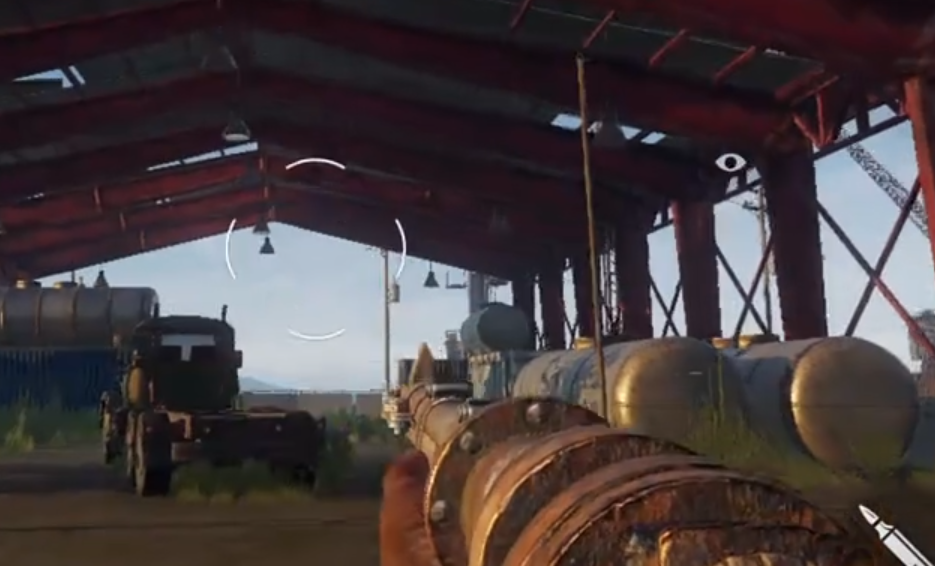
- 《失控进化》港口开荒攻略
- 时间:2025-09-20
-

- 失控进化什么时候能玩
- 时间:2025-09-20
大家都在玩
大家都在看
更多-

- 抖音陪跑服务是什么?短视频陪跑包含哪些服务?
- 时间:2025-10-01
-

- 抖音月付不小心用了马上退掉怎么退?会有什么后果?
- 时间:2025-10-01
-
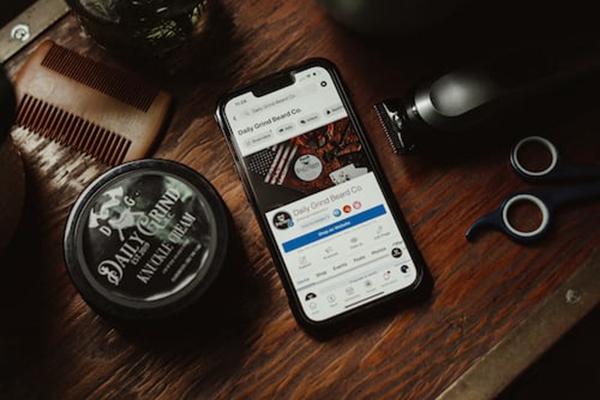
- 抖音显示有违规记录怎么回事?显示有违规记录怎么办解除?
- 时间:2025-10-01
-

- 短视频内容付费不包括什么类型?内容付费的短视频可以做什么?
- 时间:2025-10-01
-

- 百家号与哪些App相关联?它关联抖音主页链接怎么弄?
- 时间:2025-10-01
-

- DNF手游最新觉醒梦幻迷宫怎么打
- 时间:2025-10-01
-

- 抖音月付不能关闭怎么办?月付关闭方法及注意事项有哪些?
- 时间:2025-10-01
-

- 泰拉瑞亚犽戎打法教学
- 时间:2025-10-01















